如何將 Spotify 音樂導入虛擬 DJ 軟件
VirtualDJ 2021 使用先進的技術和現代計算機的力量來徹底改變 DJ 的工作方式。 使用這個新版本,您可以實時混合曲目的各種組件(人聲、樂器、踢腿、踩镲等)。 這為以前根本不可能的新混音方式打開了大門,並將永遠改變 DJ 的混音方式。
Virtual DJ 軟件讓您的PC 充當虛擬DJ 音樂播放器,作為Disc Jockey,您可以讓多首音樂不間斷地連接起來,並在原始音樂中加入特殊聲音,讓它們更加動感和興奮。 VirtualDJ 的下載量超過一億次,是迄今為止地球上最常用的 DJ 軟件。 VirtualDJ 支持的 DJ 控制器和硬件比任何其他軟件都多。 憑藉對 300 多個控制器的即插即用支持,您可以選擇所有裝備。
相關: 如何將 Apple Music 添加到 VirtualDJ ?
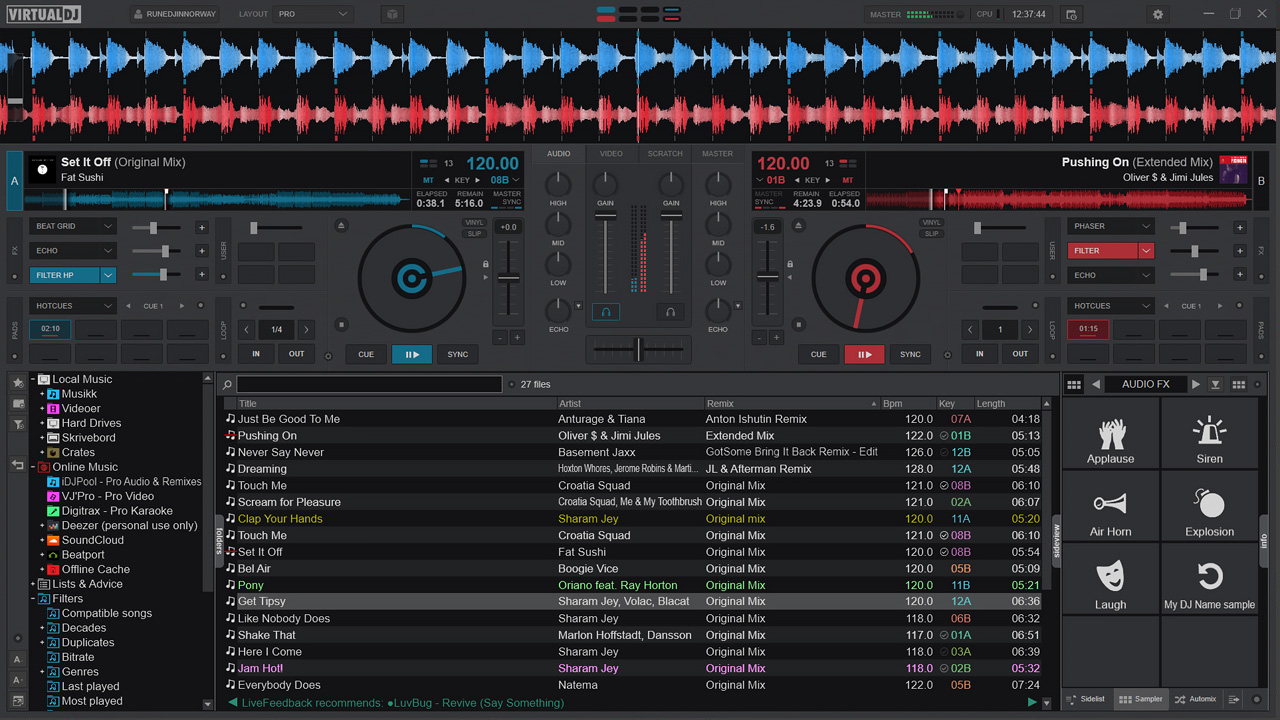
您將始終可以訪問專為 DJ、卡拉 OK 和音樂視頻或更廣泛的通用目錄(如 Deezer 和 SoundCloud)設計的最佳版本和混音。 但是,Spotify 在 Virtual DJ 上不可用。 但是仍然有一種方法可以將 Spotify 歌曲導入到 Virtual DJ,您需要做的就是將 Spotify 音樂下載到計算機上的 mp3。 您使用高級帳戶下載的歌曲無法傳輸到虛擬 DJ,因為這些歌曲受 DRM 保護。
無論您使用的是 Spotify 的免費計劃還是付費計劃, Ondesoft Spotify 轉換器 都會幫助您將 Spotify 音樂下載為 4 種常見格式: MP3、M4A、WAV 和 FLAC 。 它可以完全消除 Spotify 歌曲的 DRM 保護,並將 Spotify 歌曲轉換為 Traktor 支持的音頻格式,包括 MP3 和 WAV,具有 100% 的原始質量。 使用 Ondesoft Spotify 轉換器,您將能夠將 Spotify 音樂添加到虛擬 DJ 並輕鬆編輯您的音樂。 接下來,我們將指導您如何將 Spotify 音樂轉換為 MP3 或 WAV 格式,並將轉換後的 Spotify 音樂添加到虛擬 DJ。
第 1 步導入 Spotify 音樂
在您的計算機上 下載並安裝 Ondesoft Spotify 轉換器 。 啟動 Ondesoft Spotify 轉換器後,Spotify 應用程序將自動啟動。 您可以通過拖放將 Spotify 曲目、播放列表或專輯添加到 Ondesoft Spotify 轉換器。 或右鍵單擊歌曲或播放列表,然後選擇“共享”>“複製歌曲/播放列錶鍊接”,將鏈接粘貼到搜索框,然後單擊“+”按鈕。 單擊右下角的添加按鈕以導入歌曲。


默認情況下將檢查播放列表或專輯中的所有歌曲。 您可以取消選中不想轉換的曲目。 然後單擊添加以導入所有選中的歌曲。

步驟 2 選擇輸出格式
單擊頂部的選項按鈕可更改輸出格式、採樣率、比特率等。您也可以跳過此步驟。

第 3 步轉換 Spotify 音樂
單擊“轉換”按鈕將 Spotify 歌曲下載為您選擇的格式。

轉換後,單擊下面的文件夾圖標,您將找到所有轉換後的 Spotify 歌曲。

第 4 步將 Spotify 音樂導入到虛擬 DJ
使用 VirtualDJ 瀏覽器瀏覽到音樂所在的驅動器和/或文件夾,右鍵單擊該文件夾並選擇 Add to search DB 。 您還可以將音樂文件夾添加為收藏夾,以便更快、更輕鬆地訪問它們。 為此,請瀏覽到相應的文件夾,然後單擊文件夾列表頂部附近的黃色收藏夾文件夾圖標。
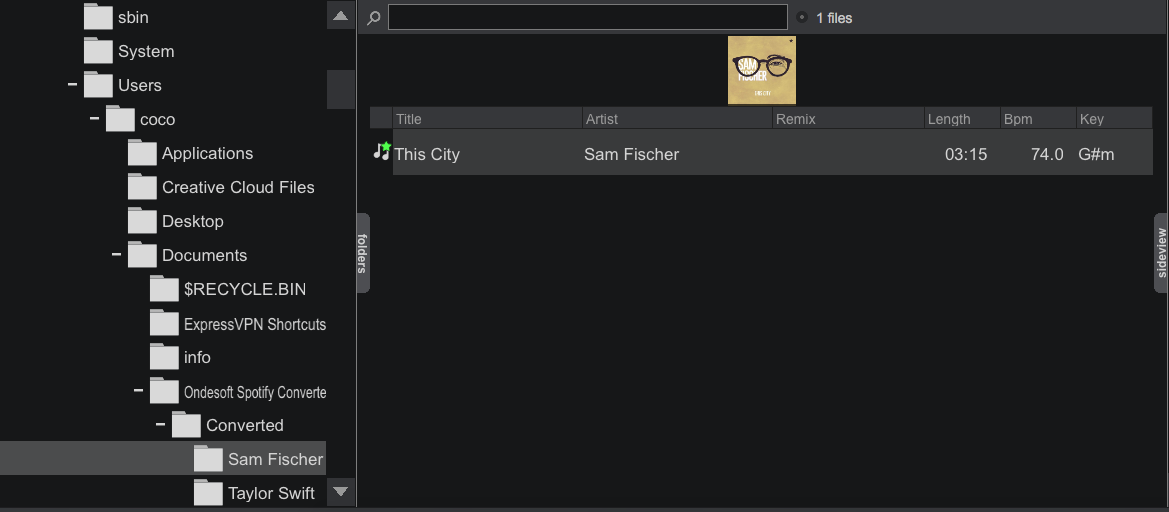
視頻教程:使用 Ondesoft Spotify 音樂轉換器將 Spotify 轉換為 MP3
側邊欄
相關文章
Ondesoft 提示
更多>>- Sonos 上的 Spotify 免費版本
- 下載免費聖誕歌曲
- 關於 Spotify 的 9 件事
- 免費獲得 Spotify Premium
- 在 Apple Watch 上播放 Spotify
- 將 Spotify 轉換為 MP3
- 將 Spotify 轉換為 M4A
- 將 Spotify 轉換為 WAV
- 將 Spotify 轉換為 FLAC
- Spotify 播放列表到 iPod shuffle
- 來自 Spotify 的 DRM 免費音樂
- 從 Spotify 下載 MP3 音樂
- 免費下載 Spotify 音樂
- 無需付費即可下載 Spotify 音樂
- 將 Spotify 歌曲下載到外置硬盤
- 在 MP3 播放器上享受 Spotify 音樂
- 延長 Spotify 高級免費試用期
- 免費 Spotify 下載器
- 免費 Spotify 錄音機
- 備份 Spotify 音樂
- 在車上播放 Spotify
- 在 HomePod 上播放 Spotify
- Spotify++ iOS 從 AppValley 下載
- Spotify++ iOS 從 TweakBox 下載
- 免費離線聽 Spotify 音樂
- 在 Sandisk MP3 播放器上收聽 Spotify 音樂
- 在 iPod 上收聽 Spotify
- 在 Amazon Echo 上播放 Spotify 音樂
- 在沒有 iPhone 的 Apple Watch 上播放 Spotify 音樂
- 在 Apple Watch 上播放 Spotify 音樂
- 在 iPod Nano 上播放 Spotify 音樂
- 在 iPod Shuffle 上播放 Spotify 音樂
- 在 PS4 上播放 Spotify 音樂
- 在 Roku 上播放 Spotify 音樂
- 在 Sonos 上播放 Spotify 音樂
- 在 Google Home 上播放 Spotify 音樂
- 從 Spotify 錄製歌曲
- 將 Spotify 音樂錄製為 MP3
- 刪除 Spotify DRM
- 將 Spotify 音樂另存為 MP3
- Spotify 音樂作為鈴聲
- Spotify 免費 VS 高級比較
- 免費獲得 Spotify 溢價 - 沒有黑客
- Spotify 音樂下載器
- Spotify 音樂質量
- Spotify 音樂錄音機
- Apple Watch 上的 Spotify 離線播放
- 第 4 代 iPod Touch 上的 Sptofy
- Spotify 高級版 APK
- Spotify Premium 免費
- Spotify Premium 不會下載歌曲
- Spotify 歌曲不可用
- Spotify 學生折扣
- 將本地音樂同步到 Spotify
- Spotify 同步到 iPod 功能不再可用
- Spotify VS。 潮汐比較
- 免費 Spotify 到 MP3 轉換器
- Spotify 到 MP3 轉換器
- Spotify VS Apple Music 比較
- Spotify VS Soundcloud
- 將 Spotify 串流到 Apple TV
- 將 Spotify 串流到 Chromecast
- 將 Spotify 同步到 Android
- Spotify 可視化工具
- Spotify 播放列表下載器
- 在電視上觀看 iTunes 電影
- iTunes DRM 刪除
- 在三星電視上播放 Spotify
- Spotify 兼容 MP3 播放器
- 從 Audible 有聲讀物中刪除 DRM
- 將音頻轉換為 MP3
- 最佳 DRM 音頻轉換器評論
- Apple 的 FairPlay DRM:您需要知道的一切
- 前 8 名音樂流媒體服務
- 在沒有 Premium 的情況下阻止 Spotify 上的廣告
- 如何將 Spotify 歌曲下載到手機
- 如何將 Spotify 連接到 Discord
- 在 Wear OS Smartwatch 上離線播放 Spotify






